文章詳情頁
Win10自帶虛擬機在哪里打開?Win10自帶虛擬機安裝Win7教程
瀏覽:99日期:2022-06-19 14:06:07
Win10系統居然自帶虛擬機是很多朋友沒想到的,不過一般情況下是隱藏著的,用戶需要自己啟用這個功能,今天好吧啦網小編就來告訴大家怎么使用Win10自帶的虛擬機工具,而且還要安裝Win7系統,下面就是詳細的操作步驟,希望對你有用。
Win10自帶虛擬機在哪里打開?Win10自帶虛擬機安裝Win7教程
1、首先打開電腦上的“控制面板”,在控制面板點擊進入“程序和功能”設置。
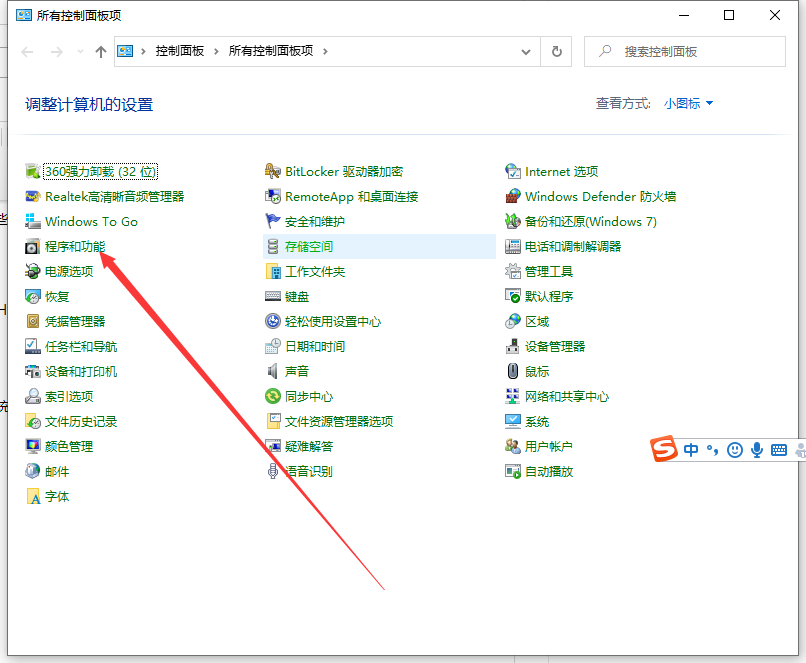
2、跳轉進入程序和功能,點擊左側“啟用或關閉Windows 功能”,在彈出的“Windows 功能”菜單上,選“Hyper-v”,然后點擊確定。

3、需要等待系統設置完成,然后重新啟動才能完成安裝所有請求的更改。
4、重啟后,在開始菜單Windows 管理工具下打開“Hyper-v管理器”。新建虛擬機前準備好Win7官方原版系統鏡像。
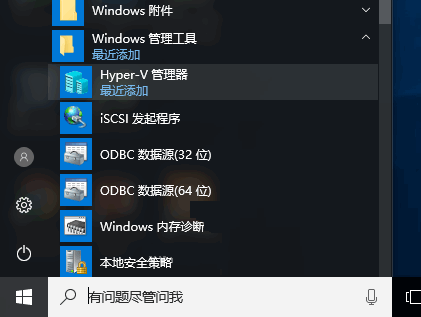
5、新建虛擬機,按照指導步驟逐步設置。在安裝選項這一步,選擇新建“從可啟動的安裝操作系統”,瀏覽至所下載Win7 鏡像。
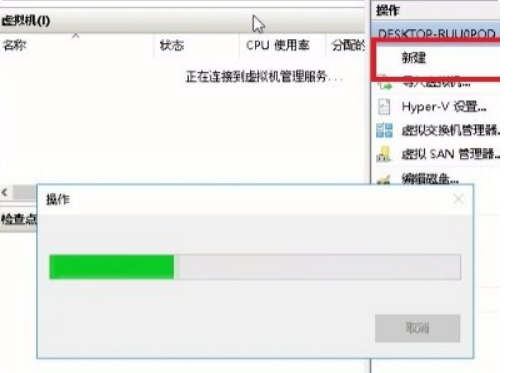
6、完成新建虛擬機,啟動該虛擬機,進入Win7 安裝過程。

以上就是Win10打開自帶虛擬機的步驟以及虛擬機安裝Win7系統的教程啦,有了虛擬機可以用來觀察軟件安裝在不同系統下的運行情況,希望能幫助到各位朋友。
相關文章:
1. Win8系統有雜音怎么處理?Win8系統有雜音處理辦法2. Win10經常提示ms-gamingoverlay怎么辦?Win10經常提示ms-gamingoverlay的解決方法3. 更新FreeBSD Port Tree的幾種方法小結4. 統信uos操作系統怎么激活? 統信UOS系統家庭版激活教程5. 通過修改注冊表來提高系統的穩定安全讓計算機堅強起來6. UOS系統怎么滾動截圖? UOS滾動截圖的使用方法7. Win7如何開啟打印機服務?Win7如何添加打印機?8. Win10專業版想刪除管理員賬號怎么做?9. Win10提示0x80073712如何解決?win10更新失敗0x80073712的解決方法10. 統信uos怎么顯示隱藏文件? uos文件管理器隱藏文件的顯示方法
排行榜

 網公網安備
網公網安備